Convertire il testo in numeri in Excel
Per impostazione predefinita, il testo è allineato a sinistra ei numeri sono allineati a destra. Questo esempio insegna come convertire ‘stringhe di testo che rappresentano i numeri’ a numeri.
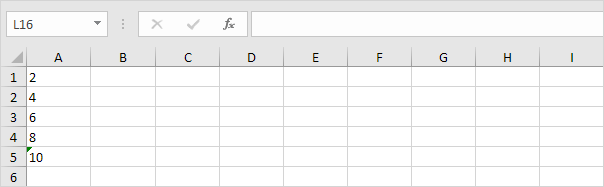
-
Selezionare l’intervallo A1: A4 e modificare il formato numerico al generale.
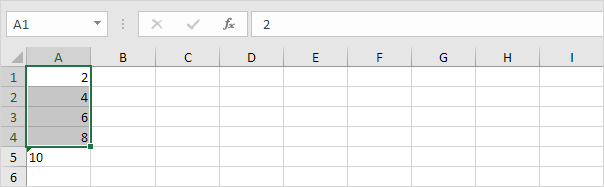
-
I numeri preceduti da un apostrofo sono anche trattati come testo. Selezionare la cella A5 e rimuovere manualmente l’apostrofo.
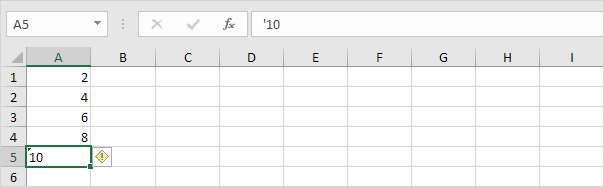
3a. È anche possibile combinare la fase 1 e 2 con l’aggiunta di una cella vuota all’intervallo A1: A5. In questo modo, si lascia Excel sa che queste stringhe di testo sono numeri. Copiare una cella vuota.
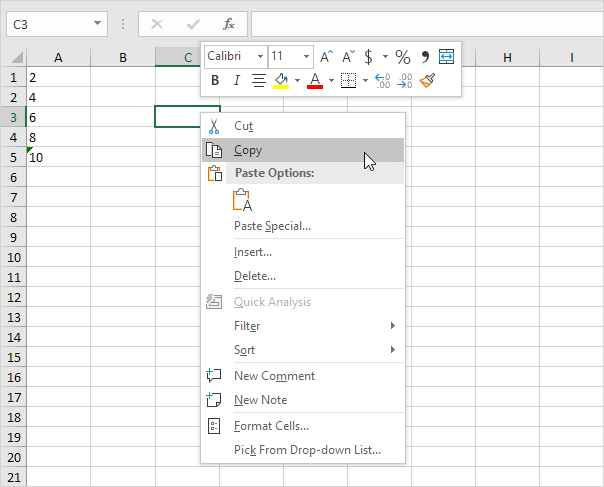
3b. Selezionare l’intervallo A1: A5, fare clic destro, e quindi fare clic su Incolla speciale.
3c. Fare clic su Aggiungi.
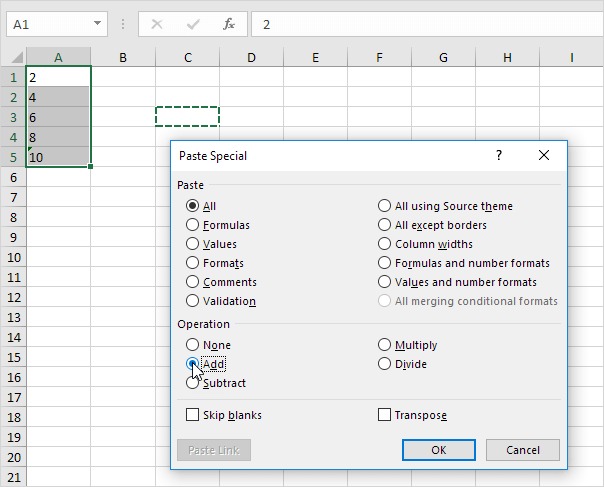
3d. Fare clic su OK.
Risultato. Tutti i numeri sono allineati a destra e trattati come numeri.
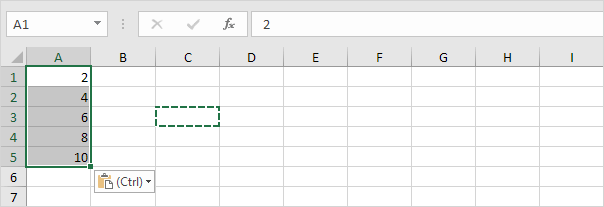
4a. È inoltre possibile utilizzare la funzione VALUE.
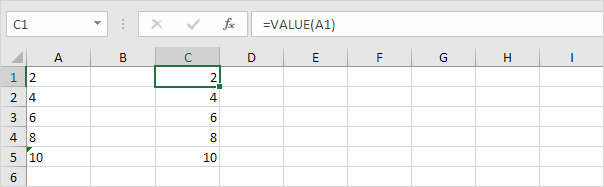
4b. Ecco un altro esempio. Utilizzare la funzione di destra (o qualsiasi altra funzione di testo) ai caratteri estratto da una stringa di testo e quindi utilizzare la funzione di valore da convertire questi caratteri in un numero.
